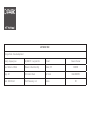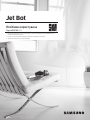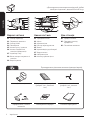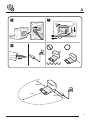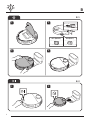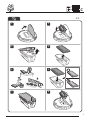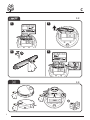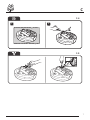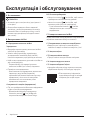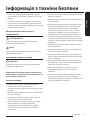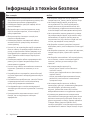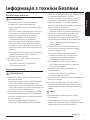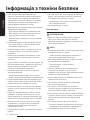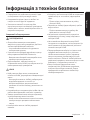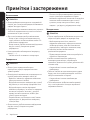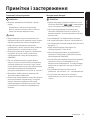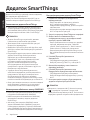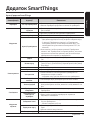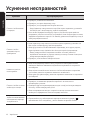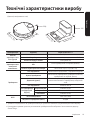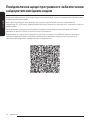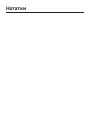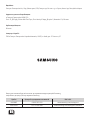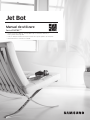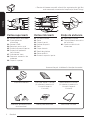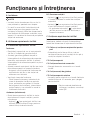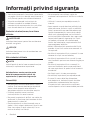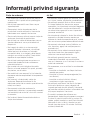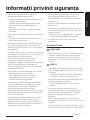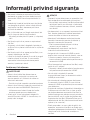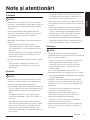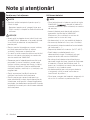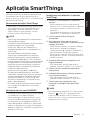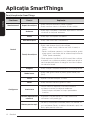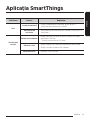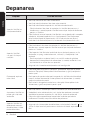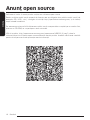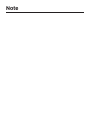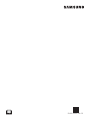ART WORK SPEC
Changes Note : New development
Design : Hayoung Lee HQ R&D PIC : Jungran Kim Product Vacuum Cleaner
Size : 148mm x 210mm Material : Wood Free 80g Model / PJT VR8000
Page : 40 Print Color : Black Part Code DJ68-00857M
Date : 2023-02-24 Post Processing : Cut Rev No 00

Jet Bot
Посібник користувача
Серія VR30T80****
• Якщо вам знадобиться повний посібник, проскануйте QR-код або відвідайте сайт
https://www.samsung.com
• Перш ніж користуватися виробом, уважно прочитайте інструкції.
• Лише для використання в приміщенні.

Українська
Українська2
04
01
07
02
06
05
03
04
08
09
04
03
02
01
06
08
05
09
04
07
03
01
02
Верхня частина
01
Сенсор перешкод
02
Перемикач живлення
03
Сенсор LiDAR
04
Пилозбірник
05
Кнопка пуску / зупинки
06
Кнопка стикування зі
станцією (заряджання)
07
Індикатор стану
08
Вікно сенсора стикування зі
станцією
09
Верхня кришка
Нижня частина
01
Зарядний контакт
02
Щітка
03
Кришка щітки
04
Сенсор перепаду висоти
05
Валик
06
Кришка відсіку для батарей
07
Ведуче колесо
08
Обертова щітка
09
Фіксатор кришки щітки
Док-станція
01
Зарядні контакти
02
Передавач сигналу
заряджання
03
Паз кабелю живлення
Док-станція Передмоторний фільтр: 2 шт.
(у виробі: 1 шт., запасний:
1 шт.)
Обертова щітка: 2 шт.
(у виробі: 1 шт., запасна:
1 шт.)
Зарядний блок / кабель
живлення
Обмежувальні маркери Посібник користувача
Приладдя може різнитися залежно від моделі виробу.
• Для нормального використання функцій Jet Bot
необхідне з’єднання з додатком SmartThings.

3
1 2
0.5 m
0.5 m
1 m
3
A

4
B-1
12
B-2
1 2
3
1
4
B
ON (ВКЛ.)OFF (ВЫКЛ.)

5
C
1 2
3 4
5 6
7 8
C-1
24H

6
C
C-2
1 2
3 4
C-3

7
C-5
C-4
2
1
C

Українська
Українська8
Експлуатація і обслуговування
A. Встановлення
ПРИМІТКА
• Установіть док-станцію в місці, де підлога й
стіни рівні.
• Якщо кабель зарядного блока задовгий
для місця, у якому встановлюється станція,
намотайте його на кабельну стійку, а потім
вставте в паз для фіксації на задній панелі
док-станції.
B. Використання Jet Bot
B-1 Заряджання пилососа Jet Bot
Заряджання
• Відкрийте верхню кришку пилососа Jet Bot і
зніміть білу прокладку.
• Зніміть жовту прокладку, прикріплену
до перемикача живлення збоку Jet Bot, і
натисніть перемикач, щоб увімкнути пилосос.
• Щоб почати заряджання, установіть Jet Bot на
док-станцію вручну.
-Переконайтеся, що зарядні контакти
пилососа Jet Bot і док-станції з’єдналися.
• Перевірте стан заряджання.
-Коли починається заряджання, вмикається
індикатор стану Jet Bot (червоний,
оранжевий або жовтий залежно від стану
заряджання), після чого він поступово
заповнюється та стає зеленим, коли
заряджання завершене.
Стикування зі станцією (заряджання)
• Під час прибирання Jet Bot можна відправити
на док-станцію для заряджання.
-Для ввімкнення функції заряджання
натисніть кнопку [ ] на Jet Bot або
скористайтеся додатком SmartThings.
B-2 Початок прибирання
• Натисніть кнопку [ ] на Jet Bot, щоб почати
прибирання в автоматичному режимі.
• Натисніть кнопку [ ] на Jet Bot, щоб
зупинити роботу під час прибирання.
-У разі натискання кнопки [ ] Jet Bot
повернеться на док-станцію та почне
заряджатися.
C. Очищення пилососа Jet Bot
Перед технічним обслуговуванням слід вимкнути
перемикач живлення збоку на пилососі.
C-1 Спорожнення та чищення пилозбірника
• Видаліть пил із фільтра та пилозбірника,
помийте їх водою та повністю висушіть у тіні.
C-2 Чищення щітки
C-3 Очищення вікна сенсора
• Протріть вікно сенсора м’якою ганчіркою.
C-4 Чищення ведучого колеса
C-5 Чищення обертової щітки
• Накрийте обертову щітку гарячою тканиною,
обробленою парою, на 10 секунд і протріть.
• Більш детальну інформацію
щодо використання та методів
чищення див. за QR-кодом.

Українська
Українська 9
Інформація з техніки безпеки
• Перш ніж користуватися виробом, уважно
прочитайте цей посібник і збережіть його для
довідки.
• Оскільки подані далі вказівки з експлуатації
стосуються різних моделей, характеристики
вашого пилососа можуть дещо відрізнятися від
наведених у посібнику.
Використовувані символи уваги /
попередження
ПОПЕРЕДЖЕННЯ
Указує на небезпеку для життя або ризик
отримання важкої травми.
УВАГА
Указує на ризик травмування користувача або
пошкодження майна.
Інші використовувані символи
ПРИМІТКА
Указує на те, що текст нижче містить важливу
додаткову інформацію.
Недотримання цих вимог може призвести до
пошкодження внутрішніх деталей пилососа та
втрати права на гарантію.
Загальні вказівки
• Не дозволяйте дітям гратися пилососом.
Наглядайте за дітьми, якщо вони
використовують пилосос або він працює поруч
із ними.
• Використовуйте виріб тільки так, як описано в
цьому посібнику.
• Не використовуйте пилосос Jet Bot або док-
станцію, якщо вони пошкоджені.
• Якщо пилосос не працює належним чином,
упав на підлогу чи у воду, якщо його
пошкоджено або було залишено надворі,
віднесіть його до центру обслуговування
споживачів.
• Не торкайтесь док-станції чи пилососа Jet Bot
вологими руками.
• Використовуйте виріб тільки в приміщенні на
сухій поверхні.
• Цей виріб не призначений для використання
особами (включаючи дітей) з обмеженими
фізичними, сенсорними чи розумовими
можливостями або особами, які не мають
достатнього досвіду чи знань, якщо вони
перебувають без нагляду відповідальної за
їхню безпеку особи або не навчені безпечно
користуватися виробом. Не дозволяйте дітям
чистити й обслуговувати пилосос без нагляду
дорослих.
• Приберіть шнури від інших приладів із зони
для прибирання.
• Не використовуйте пилосос у приміщенні, де
спить немовля або дитина.
• Не використовуйте пилосос у приміщеннях,
де на підлозі розставлені запалені свічки або
крихкі предмети.
• Не використовуйте пилосос у приміщеннях,
де на меблях, у які пилосос може випадково
врізатися, є запалені свічки.
• Не дозволяйте дітям сидіти на пилососі.
• Не використовуйте пилосос на вологій
поверхні.
• Якщо кабель живлення пошкоджено, задля
уникнення небезпеки його має замінити
виробник, працівник служби обслуговування
чи кваліфікований спеціаліст.

Українська
Українська10
Док-станція
• Не видозмінюйте поляризований штепсель для
його ввімкнення в неполяризовану розетку або
під’єднання до кабелю-продовжувача.
• Не використовуйте пристрій надворі або на
вологій поверхні.
• Від’єднайте док-станцію від розетки, якщо
вона не використовується, а також перед її
обслуговуванням.
• Використовуйте тільки док-станцію, яка
надається виробником.
• Не використовуйте пошкоджений кабель,
штепсель або не прикріплену належним
чином розетку.
• Не тягніть і не переміщуйте виріб, тримаючи
його за кабель, не використовуйте кабель як
ручку, не притискайте кабель дверима та не
прокладайте його вздовж гострих країв або
кутів. Тримайте кабель подалі від нагрітих
поверхонь.
• Не використовуйте кабель-продовжувач або
розетку, які не здатні витримати достатнє
навантаження струмом.
• Не тягніть за кабель, коли виймаєте штепсель
із розетки. Тримайте за штепсель, а не за
кабель.
• Не розбирайте та не кидайте у вогонь батареї,
оскільки від високої температури вони можуть
вибухнути.
• Не намагайтеся розібрати док-станцію. Ремонт
слід виконувати лише в спеціалізованому
центрі обслуговування споживачів.
• Не піддавайте док-станцію впливу високої
температури або вологи та уникайте її контакту
з водою.
• Не заряджайте за допомогою док-станції
батареї, що не підтримують повторне
заряджання.
Jet Bot
• Не збирайте тверді або гострі предмети,
наприклад скло, цвяхи, гвинти, монети тощо.
• Не використовуйте виріб, якщо фільтр
не встановлено. Під час обслуговування
виробу ніколи не встромляйте пальці або
інші предмети у відділення з вентилятором,
оскільки виріб може випадково ввімкнутися.
• Не встромляйте жодних предметів у отвори.
Не використовуйте виріб, якщо якийсь отвір
заблоковано; слідкуйте, щоб в отвори не
потрапляли пил, пух, волосся й будь-які інші
частки, що завадять потоку повітря.
• Не збирайте токсичні матеріали (хлорний
відбілювач, аміак, засіб очищення стічних труб
тощо).
• Не збирайте предмети, які горять або димлять,
наприклад цигарки, сірники або гарячий
попіл.
• Не збирайте легкозаймисті або горючі рідини,
як-от бензин, а також не використовуйте
пилосос у місцях, де вони можуть бути
присутні.
• Не використовуйте пристрій у:
-місцях, де на підлозі стоять свічки чи
настільні лампи;
-місцях, де є відкритий вогонь (вогнище чи
гарячий попіл);
-місцях, де наявний дистильований спирт,
розчинник, попільнички із запаленими
цигарками тощо.
• Не використовуйте пилосос Jet Bot у
замкнутому просторі, наповненому випарами
масляної фарби, розчинника, засобу
від молі, займистим пилом або іншими
вибухонебезпечними чи отруйними парами.
• У випадку екстремального використання
або за високої температури може мати місце
витікання електроліту з батарей. Якщо така
рідина потрапить на шкіру, одразу промийте
її водою. Якщо рідина потрапить в очі,
негайно промийте їх чистою водою протягом
щонайменше 10 хвилин. Зверніться до лікаря.
Інформація з техніки безпеки

Українська
Українська 11
Відомості щодо живлення
ПОПЕРЕДЖЕННЯ
• Намагайтесь уникати ризику ураження
електричним струмом або займання.
-Будьте обережні, щоб не пошкодити кабель
живлення.
-Не тягніть кабель живлення надто сильно та
не торкайтеся штепселя мокрими руками.
-Під’єднуйте прилад лише до джерела
живлення, напруга якого збігається
з номінальною напругою зарядного
пристрою. Окрім того, не використовуйте
багатороз’ємну розетку до якої одночасно
під’єднано кілька працюючих пристроїв. (Не
залишайте кабель живлення на підлозі без
потреби.)
-Не використовуйте пошкоджений штепсель
чи кабель живлення або не закріплену
належним чином розетку.
• Витирайте пил та інші сторонні часточки з
контактів штепселя.
-Існує ризик займання чи ураження
електричним струмом.
Перед використанням
ПОПЕРЕДЖЕННЯ
• Не використовуйте пилосос Jet Bot поблизу
горючих матеріалів.
-Не використовуйте пилосос Jet Bot поблизу
вогню або полум’я, наприклад рухомих
обігрівачів, свічок, настільних ламп, камінів
тощо, або в місцях, де є горючі матеріали, такі
як бензин, спирт, розчинник тощо.
• Переконайтеся, що в зоні прибирання Jet Bot
немає небезпечних предметів, щоб запобігти
зіткненню та відключенню електронагрівачів
або вентиляторів.
-Це може призвести до пошкодження
пилососа Jet Bot чи появи несправностей.
• Пилосос Jet Bot призначено для використання
в житлових приміщеннях, тому не
використовуйте його на горищі, у підвалі,
складських приміщеннях, промислових
будівлях, надворі чи в місцях із високою
вологістю (як-от ванній кімнати чи пральні), а
також на столах і поличках.
-Це може призвести до пошкодження
пилососа Jet Bot чи появи несправностей.
• Прикріпіть обмежувальні маркери в тих
місцях, де пилосос Jet Bot може впасти,
наприклад коло сходів чи поручнів, щоб
пристрій не пошкодився й не завдав травм.
-Стежте, щоб сенсор перепаду висоти не
забруднювався.
• Переконайтеся, що Jet Bot не всмоктує та
не контактує з жодними рідинами (водою,
напоями, брудом тощо).
-Це може призвести до забруднення
приміщення внаслідок контакту коліс
із рідиною, а також до серйозного
пошкодження пилососа Jet Bot.
• Не проливайте рідини на док-станцію.
-Існує небезпека займання чи ураження
електричним струмом.
• Використовуйте док-станцію лише за
призначенням.
-Існує ризик займання чи серйозного
пошкодження док-станції.
• Задля безпеки слідкуйте, щоб сенсор перепаду
висоти був чистим.
• Оскільки ця бездротова установка може
спричинити радіоперешкоди, вона не може
забезпечувати послуги, пов’язані з безпекою
людей.
УВАГА
• Перед використанням вставте в Jet Bot
пилозбірник.
• Установивши док-станцію, не залишайте
кабель безладно на підлозі, оскільки він може
перешкоджати руху пилососа Jet Bot.
Інформація з техніки безпеки

Українська
Українська12
• Щоб прибрати весь дім, відкрийте всі
кімнати та для безпеки визначте заборонені
зони в додатку SmartThings або прикріпіть
обмежувальні маркери в місцях, де пилосос
Jet Bot може пошкодитися, зокрема біля
вхідних дверей, веранди чи сходів.
• Дотримуйтеся цих рекомендацій для належної
автоматичної підзарядки.
-Док-станція завжди має бути ввімкненою.
-Док-станція має бути встановлена в місці,
куди Jet Bot може легко дістатися.
-Не розміщуйте перед док-станцією жодних
предметів.
• Не використовуйте Jet Bot на чорній підлозі.
-На такому покритті пилосос Jet Bot може
працювати неправильно.
• З обох боків док-станції (на відстані до 0,5 м)
та перед нею (до 1 м) не має бути жодних
предметів.
• Упевніться, що зарядні контакти док-станції
не пошкоджено та на них немає сторонніх
часточок.
• У разі наявності заглиблень, у яких пилосос Jet
Bot може застрягнути, у додатку SmartThings
визначте біля них заборонені зони або
прикріпіть обмежувальні маркери.
• Не розташовуйте док-станцію на підлозі з
темною поверхнею.
-Якщо підлога довкола док-станції темна,
можуть виникнути проблеми із заряджанням.
• Перед прибиранням відсуньте предмети, які
можуть перешкоджати руху пилососа Jet Bot
(наприклад, дитячі гойдалки чи гірки).
• Не використовуйте пилосос Jet Bot у місцях,
вужчих за його поворотний радіус (0,5 м або
менше).
• Перш ніж використовувати Jet Bot, усуньте
предмети, як можуть зламатися, як-от скло,
рамки, дзеркала та порцелянові вироби, щоб
забезпечити безперешкодну роботу пилососа.
• Якщо щітка або кришка щітки встановлені
неправильно, на підлозі можуть з’явитися
подряпини або виріб може працювати
неналежним чином.
• Переміщуйте пилосос, тримаючи його двома
руками.
• Не розміщуйте док-станцію в місцях, де люди
будуть часто проходити повз неї, наприклад
біля входу або у вузькому проході.
-Люди можуть спіткнутися та травмуватися
або пошкодити виріб.
• Не штовхайте док-станцію.
Експлуатація
ПОПЕРЕДЖЕННЯ
• Якщо з пилососа Jet Bot лунають незвичні
звуки, чути запах або йде дим, негайно
вимкніть перемикач живлення та зверніться в
центр обслуговування.
УВАГА
• Використання Jet Bot на товстому килимі може
пошкодити пилосос і килим.
-Jet Bot не може пересуватися килимом із
волокнами довжиною більше 2 см.
• Не використовуйте пилосос Jet Bot на столах
чи інших високих поверхнях.
-Якщо він впаде, то може зазнати
пошкоджень.
• Пилосос Jet Bot може зіштовхуватися зі
стільцями чи ніжками столів, тож такі
предмети слід посунути, щоб прибирання було
швидшим та ефективнішим.
• Коли Jet Bot працює, не підіймайте його й не
переносьте в інше місце.
• Не тримайте Jet Bot за колеса, переносячи
його в інше приміщення.
• Не кладіть на Jet Bot будь-які предмети,
оскільки це може призвести до несправності
сенсора LiDAR або самого пилососа.
• Коли працює пилосос Jet Bot, негайно заберіть
із підлоги великі аркуші паперу чи пластикові
пакети, оскільки вони можуть заблокувати
отвори.
• Не лягайте в місцях, де працює Jet Bot.
-Він може захопити ваше волосся щіткою для
прибирання, що призведе до травмування.
• Не дозволяйте дітям гратися з Jet Bot.
Інформація з техніки безпеки

Українська
Українська 13
Інформація з техніки безпеки
• Слідкуйте за тим, щоб волосся, пальці й одяг
не потрапили в щітку чи ведучі колеса.
• Не дозволяйте дітям сідати на Jet Bot і не
кладіть на нього будь-які предмети.
• Залиште не менше 3 см простору біля
внутрішнього порога на вході до приміщення.
Інакше робот-пилосос може переїхати його та
потрапити на вулицю.
Чищення й обслуговування
ПОПЕРЕДЖЕННЯ
• Якщо кабель живлення пошкоджено,
зверніться у центр обслуговування, щоб його
замінив кваліфікований спеціаліст.
-Існує небезпека займання чи ураження
електричним струмом.
• З питань заміни батарей звертайтеся в центр
обслуговування SAMSUNG Electronics.
-Використання батарей інших виробів може
призвести до несправностей.
• Будьте обережні, щоб ваші пальці не
потрапили в сенсор LiDAR, що обертається. Це
може призвести до травмування.
УВАГА
• Щоб уникнути будь-якого пошкодження
пилососа Jet Bot, дотримуйтеся наведених далі
вимог.
-Не очищуйте пилосос Jet Bot, розбризкуючи
воду безпосередньо на нього й не
використовуйте для чищення займисті
речовини на кшталт бензину, розчинника чи
спирту.
• Не розбирайте та не ремонтуйте Jet Bot. Це має
робити кваліфікований спеціаліст із ремонту.
• Завжди тримайте віконця сенсора перешкод і
сенсора перепаду висоти чистими.
-Якщо на них накопичаться сторонні часточки,
сенсори можуть працювати неналежним
чином.
• Не зберігайте пилосос Jet Bot усередині
машини.
• Слідкуйте, щоб на сенсор LiDAR не потрапляло
пряме світло, як-от сонячне, інфрачервоне
тощо.
-Пряме світло може впливати на роботу
сенсора LiDAR.
• Переносячи Jet Bot, будьте обережні, щоб не
впустити його.
-Падіння може вплинути на роботу або
ефективність сенсора LiDAR.
• Не дивіться в горизонтальній площині на
передавальну частину (лазер) обертового
сенсора LiDAR.
• Не вставляйте в обертовий сенсор LiDAR
інструменти чи предмети, такі як палички. Це
може призвести до неправильної роботи чи
поломки сенсора LiDAR.
• Перед прибиранням зберіть із підлоги легкі
предмети висотою менше 9 см, оскільки
Jet Bot може штовхати їх або ці предмети
можуть потрапити під обертову щітку або
колеса пилососа. (Пилосос Jet Bot розпізнає
зафіксовані предмети, коли натикається на них
бампером, і в подальшому оминає їх.)
• Якщо на підлозі буде розлито масло,
наприклад олія, Jet Bot може зупинитися,
оскільки підлога буде слизькою. Перед
прибиранням за допомогою Jet Bot жир
необхідно видалити.

Українська
Українська14
Встановлення
ПРИМІТКА
• Якщо прибирання виконується на дерев’яній
підлозі, док-станцію найкраще встановлювати
вздовж текстури підлоги.
• Якщо перемикач живлення вимкнено, пилосос
Jet Bot не заряджатиметься, навіть коли його
встановлено на док-станцію.
• Док-станція завжди має бути ввімкненою.
-Якщо на док-станцію не подаватиметься
струм, пилосос Jet Bot не зможе знайти її й
автоматично зарядитися.
-Якщо пилосос Jet Bot залишити від’єднаним
від док-станції, батарея поступово
розрядиться.
• Не встановлюйте обмежувальні маркери у
формі (-----).
-Jet Bot може їх не виявити та перетнути.
Заряджання
ПРИМІТКА
• Якщо під час заряджання батарея
перегріється, процес заряджання може
тривати довше.
• Якщо функція автоматичного заряджання не
працює, виконайте наведені нижче дії.
-Вимкніть і ввімкніть перемикач живлення
(збоку на пилососі Jet Bot).
-Від’єднайте штепсель живлення док-станції
від розетки, а потім знову під’єднайте його.
-Від’єднайте док-станцію від мережі
живлення, перевірте, чи немає на зарядних
контактах сторонніх часточок, і протріть
зарядні контакти пилососа Jet Bot і док-
станції сухою ганчіркою.
-Переконайтеся, що біля док-станції немає
перешкод, як-от дзеркальних поверхонь,
стільців тощо.
• Якщо пилосос Jet Bot залишити від’єднаним
від док-станції, батарея поступово
розрядиться.
-Пилосос Jet Bot рекомендовано залишати
на док-станції для заряджання. (Однак
вимикайте перемикач живлення та витягуйте
штепсель кабелю живлення док-станції
з розетки, якщо плануєте поїхати з дому
надовго – у відпустку, відрядження тощо.)
Використання
ПРИМІТКА
• Під час прибирання Jet Bot може застрягти на
порогах вхідних дверей чи веранди тощо.
-Щоб перезапустити його, вимкніть
перемикач живлення, пересуньте пилосос
Jet Bot до ділянки, якою він може вільно
пересуватися, і ввімкніть живлення знову.
• У темних ділянках Jet Bot може не
розпізнавати предмети.
-Перед використанням пилососа приберіть із
підлоги всі перешкоди.
• Jet Bot не може повністю прибрати у
важкодоступних місцях, наприклад на
невеликих ділянках між кутами, диванами або
стінами тощо.
-Скористайтесь іншими засобами для
прибирання.
• Пилосос Jet Bot не може всмоктувати грудки
бруду, тож після прибирання деякі часточки
можуть залишитися на підлозі.
-Скористайтесь іншими засобами для
прибирання.
• Після вимкнення Jet Bot почекайте деякий
час, а потім увімкніть його для нормальної
перезавантаження.
Примітки і застереження

Українська
Українська 15
Чищення й обслуговування
ПРИМІТКА
• Якщо ви промивали пилозбірник і фільтр
водою
-Пилозбірник: повністю витріть воду.
-Фільтр: повністю висушіть його в затінку,
перш ніж використовувати знову.
УВАГА
• Будьте обережні під час встановлення чи
від’єднання фільтра й тримайте пальці подалі
від всмоктувального каналу пилозбірника.
• Щоб уникнути блокувань сторонніми
предметами, стежте, щоб на шляху Jet Bot не
було зубочисток, ватних паличок тощо.
• Якщо у вас виникнуть труднощі з вийманням
сторонніх часточок зі щітки, зверніться
в авторизований центр обслуговування
SAMSUNG.
• Під час прибирання щітка усуває бруд із
підлоги, тож до неї також можуть потрапити
сторонні предмети й часточки: тонкі й довгі
нитки, довге волосся тощо. Для забезпечення
оптимальних результатів прибирання
регулярно перевіряйте стан щітки та чистьте її.
• Вимикайте Jet Bot перед очищенням або
технічним обслуговуванням.
• Якщо після обслуговування щітка або кришка
щітки встановлені неправильно, на підлозі
можуть з’явитися подряпини або виріб
може працювати неналежним чином. Тому
встановлюйте їх правильно відповідно до
вказівок.
Використання батареї
ПРИМІТКА
• Купуючи батарею, перевірте наявність на ній
логотипа SAMSUNG ( ) і назву моделі,
після чого зверніться до сервісного центру.
• Ця батарея призначена спеціально для
пилососа SAMSUNG Electronics Jet Bot. Не
використовуйте її з іншими виробами або для
різних цілей.
• Не розбирайте й не видозмінюйте батарею.
• Не кидайте батарею у вогонь і не нагрівайте її.
• Не під’єднуйте металеві предмети до контактів
батареї (+, –).
• Зберігайте батарею в приміщенні (за
температури від 0 °C до 40 °C).
• Якщо батарея несправна, не розбирайте її
самотужки. Зверніться в найближчий центр
обслуговування SAMSUNG.
• Оскільки батарея використовується впродовж
тривалого часу, час її заряджання та час
використання зменшуються. У цьому випадку
зверніться до сервісного центру та замініть її
на нову.
• Не розбирайте батарею самостійно й
упевніться, що контакти + та – не замикаються.
• У разі витікання електроліту з батареї
переконайтеся, що він не потрапить на шкіру
та в очі.
Примітки і застереження

Українська
Українська16
Додаток SmartThings сумісний тільки з моделями,
які підтримують функцію Wi-Fi.
Якщо у вас немає маршрутизатора Wi-Fi, ви не
зможете використовувати додаток SmartThings.
Завантаження додатка SmartThings
• Завантажте й установіть додаток SmartThings з
онлайн-крамниць (Google Play, Apple App Store
або SAMSUNG Galaxy Store). Для пошуку програми
використовуйте ключове слово "SmartThings".
ПРИМІТКА
• Додаток SmartThings несумісний із деякими
планшетами та мобільними пристроями.
• Деякі моделі iPad та окремі мобільні пристрої
можуть не підтримуватися.
• Відвідайте сторінку Play Store або App Store, щоб
дізнатися, чи ваш мобільний пристрій сумісний із
SmartThings.
• Підтримувана версія програмного забезпечення
додатка SmartThings може бути змінена
відповідно до політики виробника щодо
підтримки ОС. Крім того, відповідно до нової
політики оновлення додатка в поточній
версії ОС оновлення додатка SmartThings
або підтримуваних ним функцій може бути
призупинено з причин, пов’язаних зі зручністю
використання або безпекою.
• У додаток SmartThings може бути внесено
зміни без попередження, щоб покращити його
продуктивність або зручність використання.
Оскільки версія ОС мобільного телефона
оновлюється щороку, додаток SmartThings також
постійно оновлюється відповідно до останньої ОС.
• Якщо у вас виникли запитання стосовно наведеної
вище інформації, надішліть їх на нашу адресу
електронної пошти [email protected].
Налаштування облікового запису SAMSUNG
• Перш ніж користуватися додатком SmartThings,
слід увійти в обліковий запис SAMSUNG.
• Щоб налаштувати обліковий запис SAMSUNG,
дотримуйтеся вказівок, наданих додатком
SmartThings.
• Або якщо у вас смартфон SAMSUNG, можна
додати обліковий запис SAMSUNG у програмі
налаштування смартфону. Тоді вхід в обліковий
запис SAMSUNG буде виконуватися автоматично, і
ви зможете користуватися додатком SmartThings.
Реєстрація пристрою в додатку SmartThings
1 Підключітьсмартфондобездротового
маршрутизатора.
-Якщо смартфон не підключено, увімкніть
Wi-Fi у меню налаштувань і виберіть
бездротовий маршрутизатор, до якого потрібно
підключитися.
-Налаштуйте смартфон використовувати лише
Wi-Fi та підключіть пристрій.
2 ЗапустітьпрограмуSmartThingsнасмартфоні.
3 Якщоз’явитьсяспливаючевікноз
повідомленнямпроте,щознайденоновий
пристрій,торкнітьADDNOW.
-Якщо спливаюче вікно не з’являється, додайте
пристрій, вибравши категорію "Побутова
техніка" (Home appliances) → "Робот-пилосос"
(Robot cleaner) і Jet Bot для підключення.
-Якщо відсканувати QR-код SmartThings на Jet
Bot, підключитися до пилососа можна набагато
легше.
4 [Android]Пристрійпідключиться
автоматично.
-[iOS] Відкрийте програму налаштувань і
виберіть [vacuum]_E30AJT** у списку Wi-Fi.
5 Виконайтеперевірку,колиз’являться
відповіднівказівки.
6 [Android]Пристрійпідключитьсядо
бездротовогомаршрутизатораавтоматично.
-[iOS] Відкрийте програму налаштувань і
виберіть бездротовий маршрутизатор у списку
Wi-Fi.
7 Колиреєстраціюпродуктубудезавершено,
додаєтьсякарткапристроюJetBot.
ПРИМІТКА
• Увімкнення / вимкнення Wi-Fi. Натисніть кнопку
[ ] і утримуйте її протягом 7 секунд, щоб
вимкнути або знову ввімкнути Wi-Fi, коли пилосос
перебуває в режимі очікування або заряджається.
Додаток SmartThings

Українська
Українська 17
Додаток SmartThings
Функції додатка SmartThings
Класифікація Функції Пояснення
Перевірка Звіт про прибирання • Дає змогу перевірити результати останнього прибирання.
• Можна перевірити результати останніх 50 прибирань.
Керування
Стикування зі
станцією
• Дає змогу зупинити прибирання й повернути Jet Bot на
док-станцію.
Пауза • Дає змогу зупинити або відновити прибирання.
Режим прибирання • Дозволяє задати бажаний режим прибирання.
Функції прибирання
• Дає змогу налаштувати різні функції прибирання.
-Для деяких функцій спочатку потрібно створити карту.
-З функцій "Прибирання кімнати" та "Прибирання
на окремій ділянці" можна вибрати лише одну, а за
замовчуванням установлено налаштування "Усі" (Усі
кімнати).
• Коли пилосос Jet Bot працює в режимі "Прибирання
кімнати" або "Прибирання на окремій ділянці", він може
перетинати непозначені ділянки, щоб дістатися місця
прибирання або перейти до заряджання.
Графік • Дає змогу розпочати цільове прибирання в запланований
час.
Налаштування
Режим звуку
• Можна встановити для голосового керівництва значення
[Voice] (Голос), [Sound Effect] (Звукові ефекти) або [Mute]
(Без звуку).
Мова • Jet Bot підтримує 14 мов.
Гучність • Дає змогу регулювати гучність голосового керівництва.
Час простою
• У визначений час Jet Bot припиняє прибирання та
повертається на док-станцію.
-Упродовж часу простою можна почати прибирання.
Знайти робот-
пилосос • Jet Bot видає звук, щоб користувач міг його знайти.
Замок від дітей
• Jet Bot блокує кнопки, щоб їх не можна було натиснути.
Щоб розблокувати кнопки, вимкніть і знову ввімкніть Jet
Bot.
Сповіщення
Прибирання
завершено
• Дає змогу налаштувати сповіщення про завершення
прибирання.
Сповіщення про
необхідність
перевірки
• Якщо Jet Bot потребує перевірки, ви отримаєте
відповідне сповіщення.
Керування
картами
Заборонені зони
• Дає змогу встановити зону, якої Jet Bot повинен уникати
під час прибирання.
-Можна створити до 15 зон.
Редагувати карту
• Дає змогу розділити або об’єднати кімнати на створеній
карті.
• Можна змінити назву кімнати.
Скинути карту • Дає змогу скинути збережену карту.

Українська
Українська18
Усунення несправностей
Проблема Що слід перевірити?
Пилосос Jet Bot взагалі
не працює.
• Перевірте, чи ввімкнено живлення.
• Перевірте, чи горить індикатор стану.
• Перевірте, чи не розрядилася батарея пилососа.
-Коли індикатор стану пилососа постійно горить червоним, установіть
Jet Bot на док-станцію вручну, щоб він зарядився.
• Коли Jet Bot заряджається вручну через те, що його батарея повністю
розряджена, кнопки на пилососі не працюють. Коли батарея буде частково
заряджена (приблизно через 10–20 хвилин), увімкнеться індикатор стану й
знову запрацюють кнопки.
Пилосос Jet Bot
зупинився під час
прибирання.
• Коли індикатор стану пилососа постійно горить червоним, установіть Jet
Bot на док-станцію вручну, щоб він зарядився.
• Якщо руху пилососа Jet Bot заважають перешкоди, як-от дроти, пороги,
підняті ділянки тощо, підніміть його й посуньте далі від перешкоди.
-Якщо у ведуче колесо потрапила тканина чи нитка, вимкніть
перемикач живлення та усуньте тканину чи нитку й лише після цього
знову використовуйте пристрій.
• Перевірте, чи встановлені заборонені зони.
Низька потужність
всмоктування.
• Якщо в пилозбірнику забагато пилу, потужність всмоктування може
знизитись. Вимкніть живлення за допомогою перемикача і спорожніть
пилозбірник.
• Якщо щітка в нижній частині пилососа Jet Bot заблокована сторонніми
часточками, вимкніть перемикач живлення та вийміть їх.
• Якщо різко зріс рівень шуму, вимкніть перемикач живлення та спорожніть
пилозбірник.
Пилосос Jet Bot не може
знайти док-станцію.
• Перевірте, чи живлення працює без проблем і чи штепсель не
висмикнувся з розетки.
• Приберіть будь-які перешкоди довкола док-станції, які можуть завадити
пилососу Jet Bot повернутися до неї.
• Якщо на зарядних контактах є сторонні часточки, це може негативно
вплинути на заряджання. Почистьте зарядні контакти.
Jet Bot не може виявити
обмежувальні маркери
та перетинає їх.
• Переконайтеся, що обмежувальні маркери встановлені у формі ( )
щонайменше за 15 см від місць, у які не повинен потрапити Jet Bot.

Українська
Українська 19
Технічні характеристики виробу
Висота: 99,8
Ширина: 350
Глибина: 350
Висота: 105
Ширина: 154
Глибина: 186
Класифікація Одиниці Серія VR30T80****
Технічні
характеристики:
конструкція
Маса 3,4 кг
Спосіб прибирання Розпізнавання місця за допомогою LiDAR
Кнопки на корпусі Jet Bot Сенсорний тип
Технічні
характеристики:
електричні
компоненти
Споживання енергії пилососом Jet
Bot 60 Вт (прибирання на окремій ділянці)
Технічні характеристики батареї Літій-іонна 21,9 В / 52,56 Вт⋅год
Прибирання
Тип заряджання Автоматичне заряджання / заряджання вручну
Функції прибирання Автоматичне прибирання, прибирання кімнати,
прибирання на окремій ділянці
Додаткові функції
Режим енергозаощадження, режим простою,
режим запланованого прибирання, заборонені
зони
Час заряджання Близько 240 хв
Час прибирання
(на дерев’яній
підлозі)
Максимальний Близько 60 хв
Розумний Близько 60–90 хв
Звичайний Близько 90 хв
Wi-Fi
Частотний діапазон 2412–2472 МГц
Потужність передавача (макс.) 20 дБм
• Тривалість заряджання та прибирання можуть різнитися залежно від умов використання виробу.
• Налаштувати режим простою, заплановане прибирання або заборонені зони можна в додатку
SmartThings.
(Одиниці вимірювання: мм)
Pagina se încarcă...
Pagina se încarcă...
Pagina se încarcă...
Pagina se încarcă...
Pagina se încarcă...
Pagina se încarcă...
Pagina se încarcă...
Pagina se încarcă...
Pagina se încarcă...
Pagina se încarcă...
Pagina se încarcă...
Pagina se încarcă...
Pagina se încarcă...
Pagina se încarcă...
Pagina se încarcă...
Pagina se încarcă...
Pagina se încarcă...
Pagina se încarcă...
Pagina se încarcă...
Pagina se încarcă...
Pagina se încarcă...
-
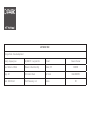 1
1
-
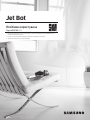 2
2
-
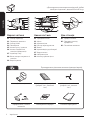 3
3
-
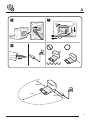 4
4
-
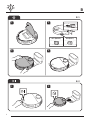 5
5
-
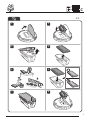 6
6
-
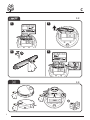 7
7
-
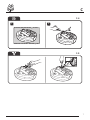 8
8
-
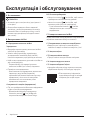 9
9
-
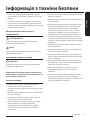 10
10
-
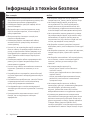 11
11
-
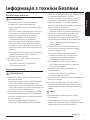 12
12
-
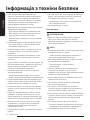 13
13
-
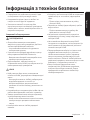 14
14
-
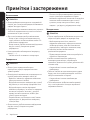 15
15
-
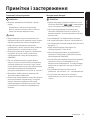 16
16
-
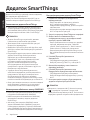 17
17
-
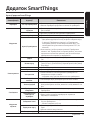 18
18
-
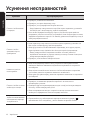 19
19
-
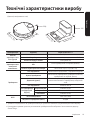 20
20
-
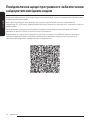 21
21
-
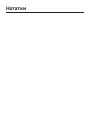 22
22
-
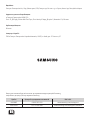 23
23
-
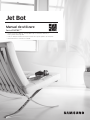 24
24
-
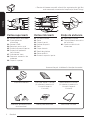 25
25
-
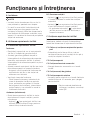 26
26
-
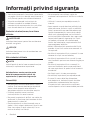 27
27
-
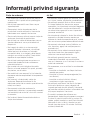 28
28
-
 29
29
-
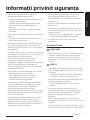 30
30
-
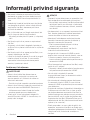 31
31
-
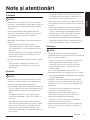 32
32
-
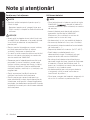 33
33
-
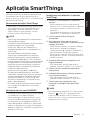 34
34
-
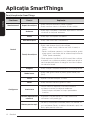 35
35
-
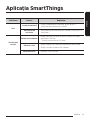 36
36
-
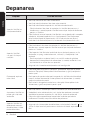 37
37
-
 38
38
-
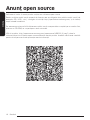 39
39
-
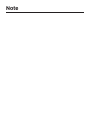 40
40
-
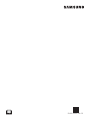 41
41
Samsung VR30T85513W Manualul utilizatorului
- Tip
- Manualul utilizatorului
- Acest manual este potrivit și pentru